
时间:2021-01-23 05:38:50 来源:www.win10xitong.com 作者:win10
我们在操作win10系统的时候,有win10如何调整字体大小这样的问题,对于一些平时动手能力比较强的用户可能都不能很好的解决win10如何调整字体大小的问题,那么win10如何调整字体大小问该怎么办呢?这样的步骤就可以解决:1、右击桌面空白处,选择显示设置2、点击左侧的显示,右侧出现显示列表,下拉找到并点击高级显示设置就很轻易的把这个问题解决了。win10如何调整字体大小该怎么办我们下面一起来看看它的解决要领。
小编推荐系统下载:萝卜家园Win10专业版
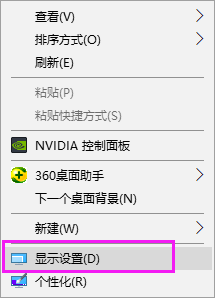
2.点击左边的显示,右边会出现一个显示列表。下拉查找并单击高级显示设置
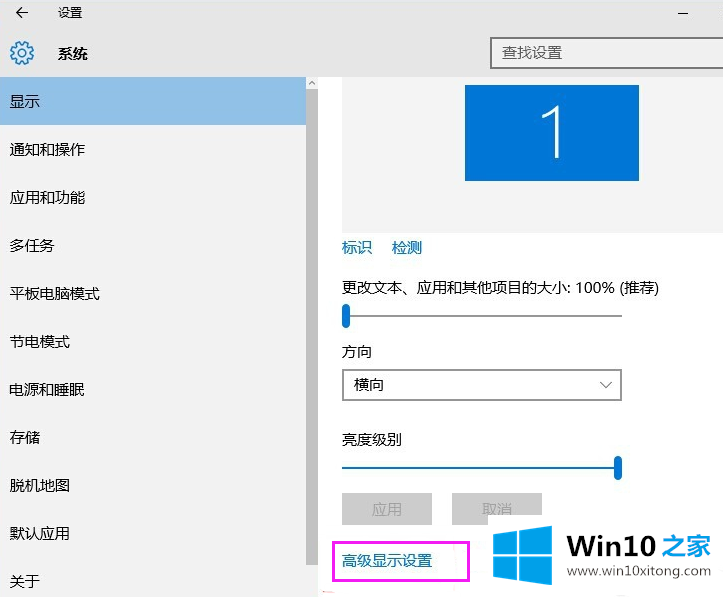
3.选择要调整的文本和其他项目

4.此时,您可以根据需要修改菜单和消息框等系统字体,最后单击应用
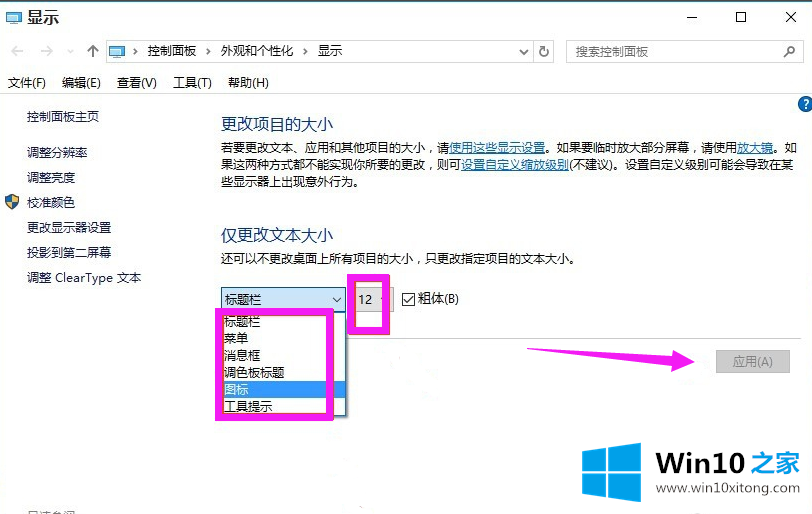
以上是win10的字体大小调整方法,希望能帮到你
win10如何调整字体大小的解决要领在上面的文章中已经由小编很清楚的讲解了,这篇文章应该会帮助大家解决这个问题,同时希望大家多多支持本站。